WordPress 「他のアップデートが現在進行中です」エラー解決方法
WordPress アップデート時に「他のアップデートが現在進行中です」エラーが発生し、アップデートにならないエラーが発生する場合があります。 この記事では、「他のアップデートが現在進行中です」というエラーの解決方法について説明します。
「他のアップデートが現在進行中です」エラーが発生する理由
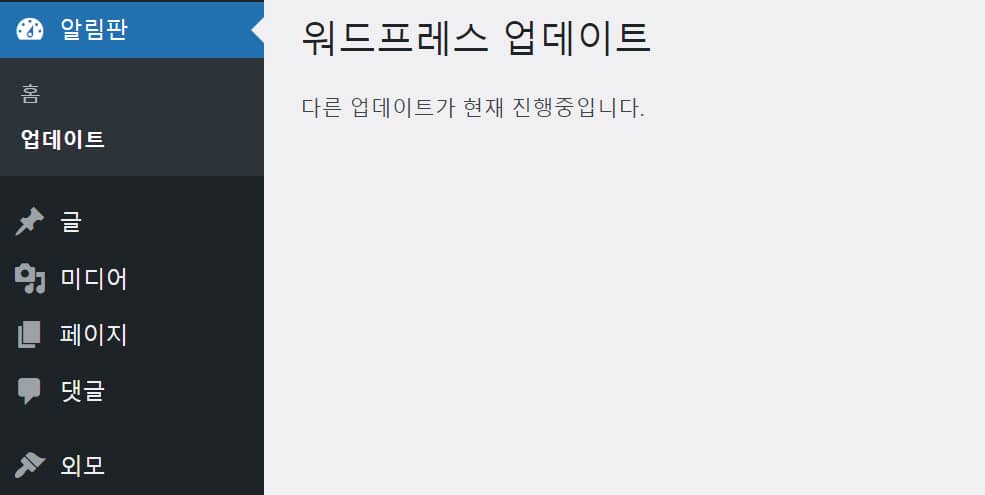
このメッセージは通常コア WordPress 更新がバックグラウンドで実行されているときにユーザーが別の更新を試みると発生します。
WordPressは、コアアップデートプロセスが進むと自動的に WordPress データベース(DB)へ update lock(アップデートロック)を設定します。 このデータベースロック(DBロック)が設定されると、サイトは同時に複数の更新を実行できなくなります。
このメッセージは15分経過した場合、またはアップデートプロセスが完了すると自動的に消えますが、時間が経過してもメッセージが消えない場合は手動で削除する必要があります。
アップデートを実行するときに、アップデートの進行中にハングするように見えるときにページを更新または再アップデートしようとすると、メンテナンスエラーが表示されますが、時間が経つにつれてアップデートが失敗するか、アップデートが完了したと表示されることがあります。 後でもう一度更新しようとすると、このエラーが発生したことがわかりました。
まずはページを更新して、問題が解決しない場合は、以下の説明に従って対処してください。
「他のアップデートが現在進行中です」エラー解決方法
他のアップデートが進行中にエラーが発生した場合 WordPress DBから 'core_updater.lock'を削除する必要があります。 これを行うには、データベース(DB)にアクセスできる必要があります。 通常、phpMyAdminツールを使用してDBに接続できます。
DB関連の作業は危険であるため、この作業を実行する前にDBをバックアップすることは安全です。 DB操作は元に戻せず、間違っているとサイトにアクセスできない可能性があります。 手動でバックアップする UpdraftPlusなどのプラグインを使用してバックアップできます。
'core_updater.lock'ファイルを削除するには、まずphpMyAdminに接続するようにします。 Bluehost などcPanel環境を提供するWebホスティングをご利用の場合、cPanelにログインしてphpMyAdminにアクセスできます(」海外ホスティング BluehostでphpMyAdminにアクセスする方法"参照)。
phpMyAdminにアクセスする方法がわからない場合は、ホスティング会社に連絡して接続方法を案内することができます。 Cafe24を利用する場合、セキュリティ上の問題によりphpMyAdminサービスが終了したため、phMyAdminツールをインストールした後に接続が可能です(」Cafe24でphpMyAdminをインストールしてDBに接続する"参照)。
phpMyAdminにアクセスしたら、そのDBをクリックしてwp_optionsテーブルを選択します。
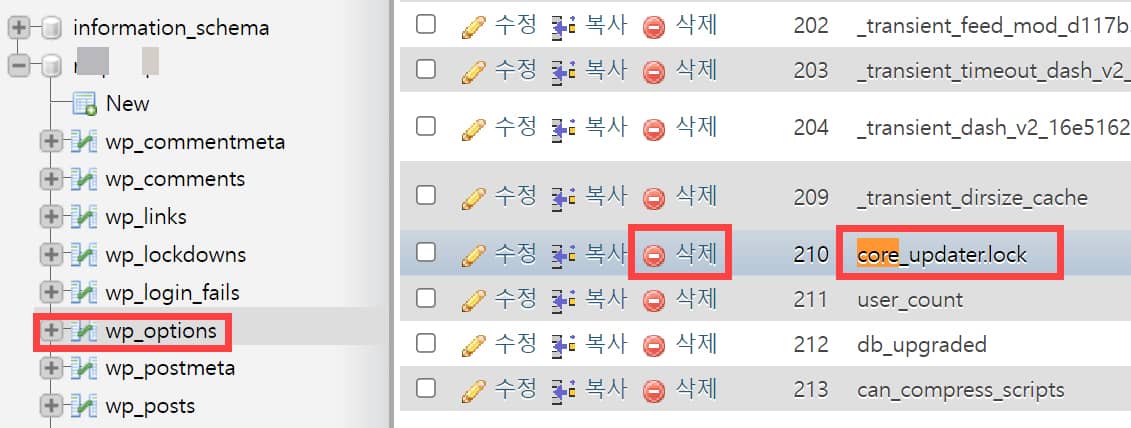
option_name列で "core_updater.lock"エントリを見つけて 削除(Delete)をクリックしてこのアイテムを削除します。
このオプションは見つけるのが簡単ではないかもしれません。 アイテムの表示数を増やした後、Ctrl + Fをクリックして "core_updater.lock"を検索すると簡単に見つけることができます。
今 WordPress サイトにログインして更新しようとすると、正常に更新されます。
最後に、
上記で進行中の他のアップデートのためにアップデートを実行できないエラーが発生した場合は、対処方法について説明しました。 本文で述べたように、なるべくバックアップを行った後に進めてください。

